Kako aktivirati i učitati Solver dodatak u Microsoft Excelu ako ne radi
Dodatak Solver(Solver add-in) za Microsoft Excel jedan je od najvažnijih, tako da možemo razumjeti frustracije kada korisnici ne mogu natjerati da radi kako se nadaju. U starijim verzijama Excela(Excel) , ljudi su morali ručno instalirati Solver , ali to više nije slučaj s novijom verzijom programa.
Ne tako davno vidjeli smo korisnike koji su nadogradili sa starijih verzija Excela(Excel) na Office 365 , žaleći se da ne mogu instalirati Solver . Ne brinite(Worry) , jer je započinjanje zadatka odlaska na Insert > Add-ins > Get Add-ins i traženje " Solver " zastarjelo.
Uz novu verziju Microsoft Excela(Microsoft Excel) , Solver je uključen prema zadanim postavkama. Od vas se traži samo da ga aktivirate. Imajući to na umu, razgovarajmo o tome još malo.
Učitajte dodatak Solver u Excel
Kada je u pitanju aktivacija Solvera(Solver) , vjerujemo da je ovo vrlo jednostavan zadatak. Nastavite čitati kako biste saznali kako.
1] Kako aktivirati Solver

Otvorite svoj Excel list, zatim idite na Datoteka(File) , a zatim na Opcije(Options) . Odatle ćete morati prijeći na odjeljak Dodaci(Add-ins) i kliknuti okvir Upravljanje(Manage) .
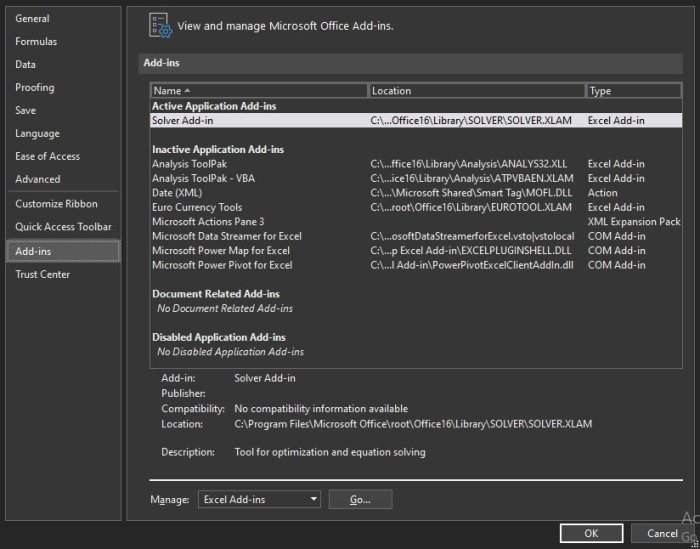
Sljedeći je korak, dakle, odabir Excelovih dodataka(Excel Add-ins) . Sada ćete morati kliknuti Idi da biste prešli na sljedeći odjeljak.
2] Odaberite dodatak Solver

Sada biste trebali vidjeti okvir koji kaže Dostupni dodaci(Add-ins Available) . Samo(Just) označite potvrdni okvir Solver Add-in i kliknite U redu da biste dovršili zadatak. Sada, kada se Solver učita, možete ga pronaći u grupi Analiza(Analysis) putem kartice Podaci .(Data)
3] Što ako se Solver ne nalazi u okviru Dostupni dodaci(Add-ins Available) ?
Ako je to slučaj, jednostavno odaberite Pregledaj(Browse) da biste ga potražili na svom računalu. Ako dobijete upit da dodatak Solver(Solver Add-in) trenutno nije instaliran na vašem računalu, bit ćete upitani. Kliknite(Click) Da da biste ga instalirali.
Sada pročitajte(Now read) : Kako koristiti dodatak Data Visualizer za Excel(How to use Data Visualizer Add-In for Excel) .
Related posts
Kako koristiti funkciju HLOOKUP u programu Microsoft Excel
Kako izdvojiti nazive domena iz URL-ova u Microsoft Excelu
Microsoft Excel pokušava oporaviti vaše podatke
Kako dodati liniju trenda u radni list Microsoft Excel
Kako koristiti MID i MIDB funkciju u Microsoft Excelu
Kako zaključati ćelije u programu Microsoft Excel
Savjeti i trikovi za Microsoft Excel za početnike
Microsoft Math Solver aplikacija za Windows rješava matematičke probleme u trenu
Microsoft Excel uzrokuje veliku potrošnju CPU-a kada se izvodi na Windows 10
Recenzija knjige - Microsoft Excel 2010 korak po korak
Brzo prebacivanje između radnih listova u Excelu
Kako popraviti Microsoft Excel kada ne reagira
Kako koristiti funkciju Percentile.Exc u Excelu
Google tablice u odnosu na Microsoft Excel – koje su razlike?
Kako izbrisati vrijednosti iz ćelija, ali zadržati svoje formule, u Microsoft Excelu
Kako mogu popraviti Runtime Error 1004 u Microsoft Excelu?
Kako primijeniti provjeru valjanosti podataka na ćelije u Microsoft Excelu
Kako stvoriti radarski grafikon u sustavu Windows 11/10
Kako izbrojati broj unosa Da ili Ne u Excelu
Kako zamijeniti stupce ili retke u Excelu [korak po korak]
